Bạn đã từng gặp phải lỗi “Memory Management” – màn hình xanh chết chóc (BSOD) khó chịu trên Windows chưa? Đây là một mã dừng phổ biến, gây ra không ít phiền toái nhưng may mắn thay, có nhiều cách đơn giản để khắc phục lỗi quản lý bộ nhớ này. Với vai trò là chuyên gia công nghệ của Thuthuat360.net, chúng tôi sẽ cung cấp hướng dẫn chi tiết, từng bước để giúp bạn giải quyết triệt để vấn đề này, đưa hệ thống của bạn trở lại trạng thái hoạt động ổn định và tin cậy.
Quản Lý Bộ Nhớ Windows Là Gì Và Tại Sao Lỗi Xảy Ra?
Mọi hệ thống Windows đều sử dụng chức năng quản lý bộ nhớ để điều tiết và phân bổ tài nguyên bộ nhớ hệ thống. Mặc dù tên gọi đã nói lên phần nào, nhưng một chức năng quản lý bộ nhớ hoạt động hiệu quả là yếu tố then chốt đối với sức khỏe tổng thể của máy tính. Khi chức năng quản lý bộ nhớ của Windows gặp trục trặc, máy tính của bạn sẽ bắt đầu xuất hiện những màn hình xanh chết chóc (BSOD) liên tục.
Cụ thể, chức năng quản lý bộ nhớ trên Windows 10 và 11 theo dõi mọi vị trí bộ nhớ trên hệ thống, quản lý việc cấp phát, chuyển đổi và các tiến trình được cấp phép hoặc đang được giữ trong bộ nhớ RAM của bạn. Ví dụ, khi bạn mở một chương trình, quản lý bộ nhớ sẽ phân bổ RAM cho nó, và khi bạn đóng chương trình, nó sẽ thông báo cho hệ thống rằng bộ nhớ đó hiện đã trống và có thể sử dụng lại.
Vậy, tại sao lỗi màn hình xanh “Memory Management” lại xảy ra? Khi bạn thấy màn hình BSOD “Memory Management”, điều đó có nghĩa là đã có một lỗi quản lý bộ nhớ nghiêm trọng. Windows sẽ bị treo và bạn có thể thấy mã dừng 0x0000001A (mã này không phải lúc nào cũng xuất hiện, nhưng dòng chữ “MEMORY_MANAGEMENT” chắc chắn sẽ hiển thị trên màn hình của bạn).
Có một số nguyên nhân phổ biến dẫn đến lỗi quản lý bộ nhớ, bao gồm:
- RAM bị lỗi: Thanh RAM gặp sự cố hoặc hỏng hóc.
- Vấn đề với phần cứng mới: Các thiết bị phần cứng mới cài đặt như card đồ họa có thể không tương thích hoặc gặp lỗi.
- Driver bị lỗi hoặc lỗi thời: Trình điều khiển thiết bị không tương thích, cũ hoặc bị hỏng.
- Sự cố phần mềm: Bao gồm các tệp hệ thống hoặc tệp hệ điều hành bị hỏng.
- Lỗi đĩa cứng: Các vấn đề trên ổ đĩa lưu trữ.
Đôi khi, nếu đây chỉ là một lỗi “Memory Management” đơn lẻ, một thao tác khởi động lại hệ thống nhanh chóng có thể giải quyết được vấn đề. Tuy nhiên, trong nhiều trường hợp, bạn sẽ cần thực hiện các bước chuyên sâu hơn để khắc phục triệt để lỗi quản lý bộ nhớ.
1. Các Giải Pháp Khắc Phục Cơ Bản
Trước khi đi sâu vào các giải pháp phức tạp hơn, hãy thử thực hiện các bước khắc phục nhanh sau đây. Rất có thể một trong số chúng sẽ giải quyết được vấn đề quản lý bộ nhớ của bạn mà không cần tốn nhiều thời gian.
- Thử tắt máy và khởi động lại: Giải pháp đơn giản này có thể khắc phục mọi loại lỗi trên Windows, bao gồm cả mã dừng “Memory Management”.
- Cập nhật Windows: Các tệp hệ thống lỗi thời có thể gây ra những lỗi không mong muốn. Kiểm tra và cài đặt các bản cập nhật đang chờ xử lý là một cách nhanh chóng và dễ dàng để xác định liệu đây có phải là nguyên nhân gây lỗi hay không.
- Windows 10: Nhấn
Win + I, sau đó vào Update & Security > Windows Update. Cài đặt bất kỳ bản cập nhật nào đang chờ xử lý. - Windows 11: Nhấn
Win + I, sau đó vào Windows Update. Cài đặt bất kỳ bản cập nhật nào đang chờ xử lý.
- Windows 10: Nhấn
- Kiểm tra lại kết nối phần cứng: Bạn cũng có thể thử tháo và lắp lại các linh kiện phần cứng của hệ thống, phòng trường hợp có thứ gì đó bị lỏng ra khỏi cổng hoặc khe cắm. Nếu bạn vừa di chuyển máy tính hoặc có ai đó va vào nó, có một khả năng nhỏ là thanh RAM của bạn bị lỏng, dẫn đến lỗi quản lý bộ nhớ.
Mặc dù không có gì đảm bảo các giải pháp cơ bản này sẽ hiệu quả, nhưng chúng rất đáng để thử trước khi đi sâu hơn.
2. Chạy Công Cụ Chẩn Đoán Bộ Nhớ Windows (Windows Memory Diagnostic)
Nếu lỗi “Memory Management” trên Windows của bạn vẫn tiếp diễn, đã đến lúc chạy công cụ Windows Memory Diagnostic để kiểm tra lỗi cụ thể với RAM của hệ thống. Công cụ này sẽ chạy sau khi bạn khởi động lại Windows, kiểm tra lỗi trong RAM và tạo một nhật ký lỗi để bạn phân tích.
- Nhập “windows memory diagnostic” vào thanh tìm kiếm của Start Menu và chọn kết quả phù hợp nhất.
- Bạn sẽ có hai lựa chọn: “Restart now and check for problems” (Khởi động lại ngay và kiểm tra vấn đề) hoặc “Check for problems the next time I start my computer” (Kiểm tra vấn đề vào lần khởi động máy tính tiếp theo). Tùy chọn khởi động lại sẽ ngay lập tức khởi động lại máy tính của bạn và bắt đầu công cụ chẩn đoán. Tuy nhiên, hãy lưu ý rằng công cụ chẩn đoán có thể mất hàng giờ để chạy và máy tính của bạn sẽ không thể sử dụng được trong suốt thời gian đó.
- Vì vậy, việc chọn “Check for problems later” thường là lựa chọn tốt nhất, vì bạn có thể tiếp tục sử dụng máy tính (mặc dù vẫn có thể gặp lỗi “Memory Management” BSOD) và sau đó lên kế hoạch để quá trình quét bộ nhớ chạy qua đêm, tối đa hóa thời gian chạy của nó.
Sau khi hoàn tất, bạn có thể kiểm tra nhật ký sự kiện của Windows Memory Diagnostic để tìm lỗi. Tuy nhiên, tệp nhật ký sẽ không hiển thị rõ ràng ngay sau khi bạn khởi động lại Windows.
- Nhấn
Win + Xvà chọn Event Viewer từ menu Power User. - Trong Event Viewer, chọn Event Viewer (Local) > Windows Logs > System.
- Trong cột bên phải, chọn Find và gõ MemoryDiagnostic vào ô. Nhấn Find Next.
Kết quả chẩn đoán của bạn sẽ được hiển thị ở cuối cửa sổ.
3. Sử Dụng MemTest86 Để Kiểm Tra RAM Chuyên Sâu
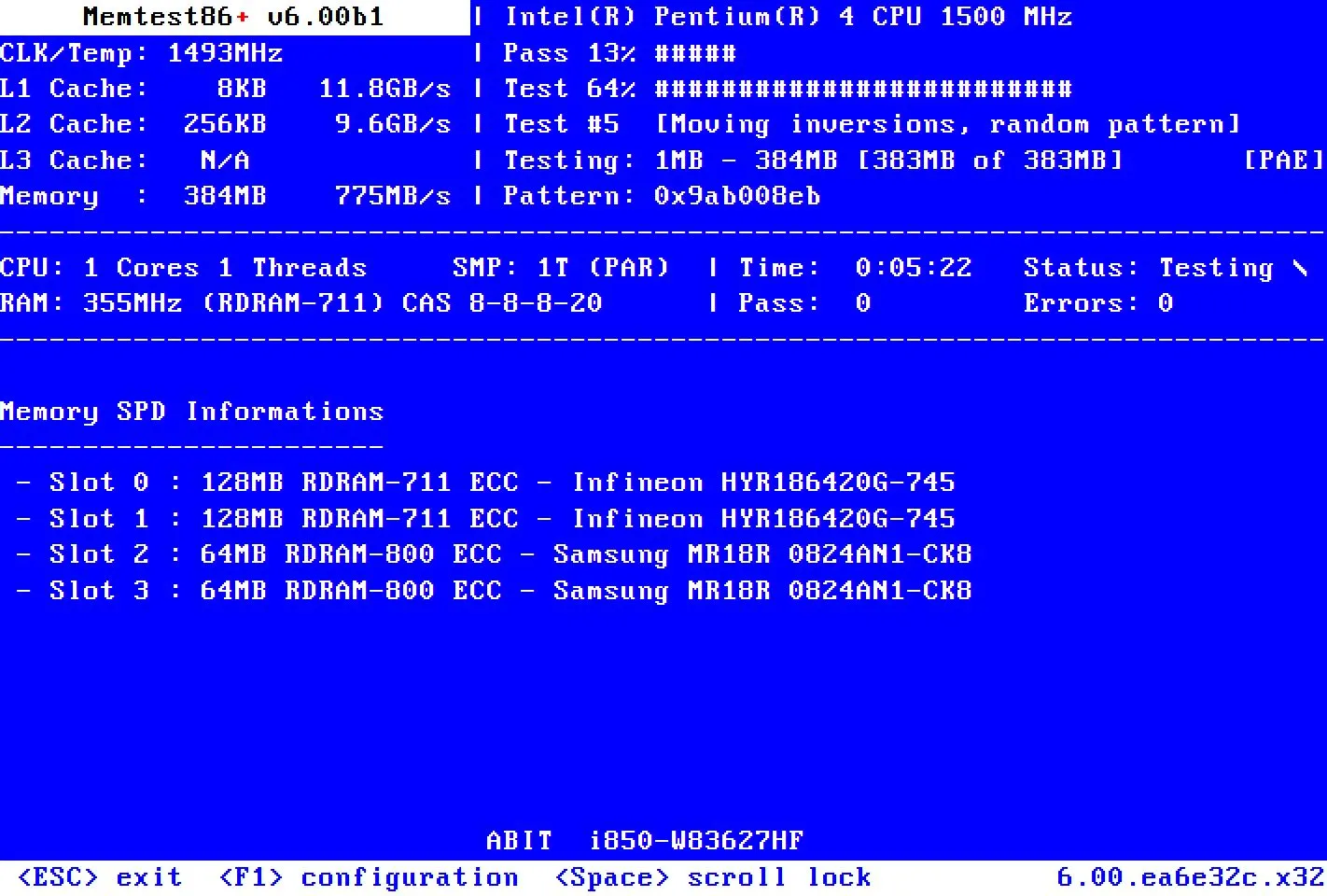 Kiểm tra RAM bằng MemTest86 đang chạy
Kiểm tra RAM bằng MemTest86 đang chạy
Mặc dù công cụ Windows Memory Diagnostic quét và kiểm tra RAM của bạn để tìm lỗi, nhưng đôi khi nó không thể phát hiện ra tất cả mọi thứ. Nhiều người dùng tin tưởng vào một công cụ khác khi nói đến việc kiểm tra RAM: MemTest86.
Điểm khác biệt chính giữa hai công cụ này là bạn chạy MemTest86 từ một ổ đĩa USB khởi động. Giống như Windows Memory Diagnostic, MemTest86 mất rất nhiều thời gian để hoàn thành một lần quét đầy đủ, có thể kéo dài hàng giờ tùy thuộc vào dung lượng RAM được cài đặt trong hệ thống của bạn.
Bạn muốn thử? Hãy tham khảo hướng dẫn chi tiết về cách tạo USB khởi động và sử dụng MemTest86 để kiểm tra RAM của bạn. Đây là một phương pháp mạnh mẽ để xác định chính xác các lỗi liên quan đến bộ nhớ.
4. Cập Nhật Tất Cả Các Driver Hệ Thống
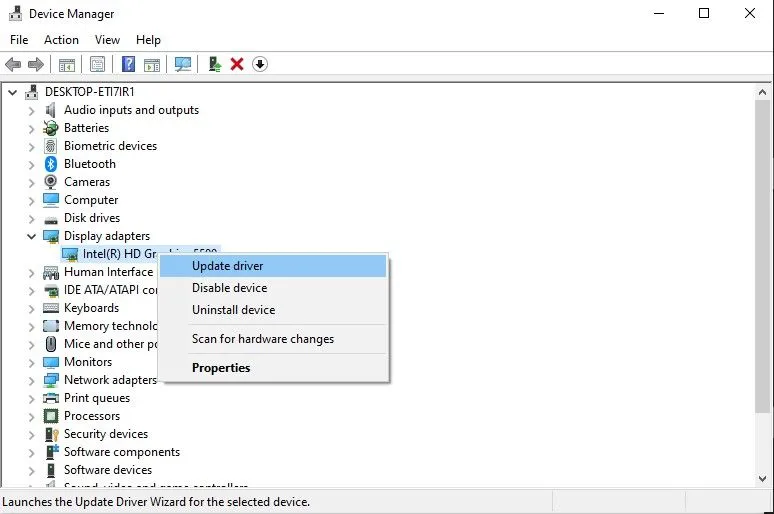 Cập nhật Driver Card Đồ Họa chung
Cập nhật Driver Card Đồ Họa chung
Một giải pháp tiềm năng nhanh chóng và hữu ích khác cho lỗi màn hình xanh “Memory Management” là cập nhật tất cả các driver hệ thống của bạn. Phần mềm hoặc phần cứng mới có thể đi kèm với các driver mới, và hệ thống của bạn có thể chưa nhận được thông báo đó. Lỗi driver ít phổ biến hơn so với thời kỳ đầu của máy tính, đặc biệt là khi Windows 10 và 11 đã xử lý phần lớn các bản cập nhật driver. Nhưng điều đó không có nghĩa là chúng không xảy ra.
Windows 10
- Nhấn
Win + Iđể mở bảng Cài đặt (Settings), sau đó chọn Update & Security > View update history. Bạn có thể tìm thấy bất kỳ bản cập nhật driver nào tại đây. - Bây giờ, gõ “device manager” vào thanh tìm kiếm của Start Menu và chọn kết quả phù hợp nhất. Duyệt xuống danh sách và kiểm tra xem có biểu tượng lỗi nào không. Nếu không có gì, trạng thái driver của bạn có lẽ không phải là nguyên nhân gây ra vấn đề.
- Nếu bạn thấy một driver có biểu tượng cảnh báo màu vàng hoặc đỏ, nhấp chuột phải vào driver đó, chọn Update Driver, sau đó làm theo hướng dẫn trên màn hình, thông thường là chọn tùy chọn Search automatically for drivers (Tìm kiếm driver tự động).
Windows 11
- Nhấn
Win + Iđể mở bảng Cài đặt Windows 11. Vào Windows Update > Update History. - Cuộn xuống và mở rộng phần Driver Updates. Nó sẽ hiển thị cho bạn bất kỳ driver Windows 11 nào đã được cập nhật gần đây.
- Bây giờ, nhấn
Win + Xđể mở Power Menu, và chọn Device Manager. Cuộn xuống danh sách và kiểm tra xem có biểu tượng lỗi màu vàng hoặc đỏ nào không. Nếu không có biểu tượng lỗi, rất khó có khả năng một driver được cấu hình sai đang gây ra vấn đề “Memory Management” trên Windows 11. - Nếu bạn thấy một driver có biểu tượng cảnh báo màu vàng hoặc đỏ, nhấp chuột phải vào driver đó, chọn Update Driver, sau đó làm theo hướng dẫn trên màn hình, thông thường là chọn tùy chọn Search automatically for drivers.
Ngoài ra, bạn có thể sử dụng các công cụ bên thứ ba để cập nhật tất cả các driver hệ thống của mình cùng một lúc, như IOBit’s Driver Booster hoặc Snappy Driver Installer. Tuy nhiên, hãy cẩn trọng và chỉ sử dụng các phần mềm uy tín để tránh các rủi ro bảo mật.
5. Cập Nhật Driver Card Đồ Họa (GPU) Riêng Biệt
Một vấn đề thường gặp trong các chủ đề và diễn đàn về lỗi “Memory Management” BSOD là việc driver GPU cũ hoặc quá mới đôi khi có thể gây ra màn hình xanh chết chóc. Mặc dù trọng tâm là mã dừng quản lý bộ nhớ chung, cũng có một mã dừng cụ thể liên quan đến quản lý bộ nhớ video. Mã dừng nội bộ quản lý bộ nhớ video là 0x0000010E và có thể cho thấy một driver GPU bị lỗi.
Để cập nhật driver GPU của bạn, hãy truy cập trang web của nhà sản xuất card đồ họa và tải xuống bản cập nhật mới nhất. Đối với đa số người dùng, đó sẽ là Nvidia hoặc AMD.
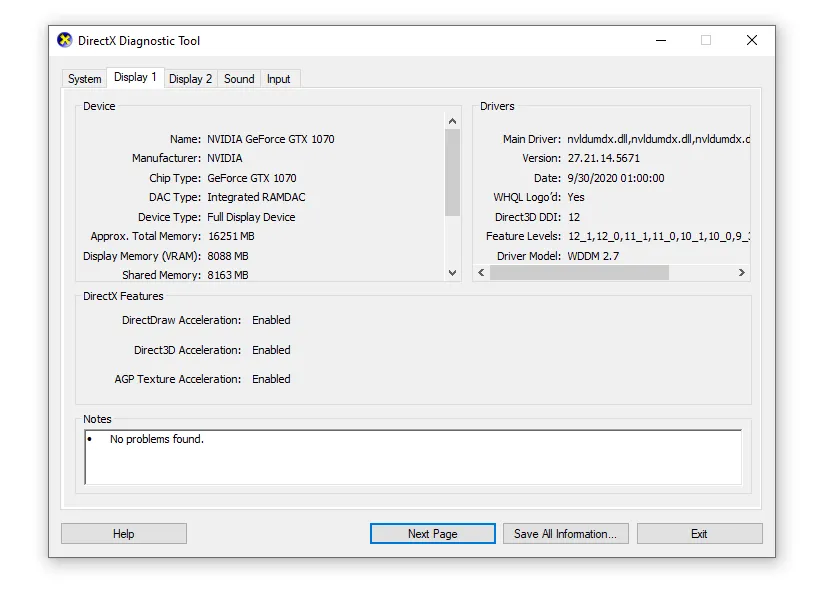 Thông tin hiển thị từ DxDiag
Thông tin hiển thị từ DxDiag
Nếu bạn không chắc mình đang sử dụng GPU nào, hãy gõ “dxdiag” vào thanh tìm kiếm của Start Menu và chọn kết quả phù hợp nhất. Khi công cụ DirectX Diagnostic Tool mở ra, chọn tab Display. Bạn sẽ tìm thấy thông tin GPU của mình được liệt kê tại đây. Sau khi xác định được GPU, hãy truy cập trực tiếp trang hỗ trợ của Nvidia hoặc AMD để tải về driver mới nhất, đảm bảo tính tương thích và ổn định cho hệ thống.
6. Chạy CHKDSK và SFC (Với DISM) Để Sửa Lỗi Hệ Thống
CHKDSK là một công cụ hệ thống của Windows để xác minh hệ thống tệp và, với một số cài đặt nhất định, sẽ khắc phục các sự cố trong quá trình chạy. Bạn chạy CHKDSK từ Command Prompt và nó có rất nhiều tính năng tiện dụng.
- Gõ “command prompt” vào thanh tìm kiếm của Start Menu, sau đó nhấp chuột phải vào kết quả phù hợp nhất và chọn Run as administrator (Chạy với quyền quản trị viên). (Ngoài ra, nhấn
Windows key + X, sau đó chọn Command Prompt (Admin) từ menu.) - Tiếp theo, gõ
chkdsk /rvà nhấn Enter. Lệnh này sẽ quét hệ thống của bạn để tìm lỗi và khắc phục mọi vấn đề trên đường đi.
Chạy CHKDSK có thể giúp khắc phục một số lỗi Windows, bao gồm cả lỗi DPC WATCHDOG VIOLATION.
Lỗi quản lý bộ nhớ vẫn xảy ra? System File Check (SFC) là một công cụ hệ thống khác của Windows để kiểm tra các tệp hệ thống Windows bị thiếu và hỏng. Nghe giống CHKDSK đúng không? SFC kiểm tra các tệp hệ thống Windows cụ thể, trong khi CHKDSK quét toàn bộ ổ đĩa của bạn để tìm lỗi.
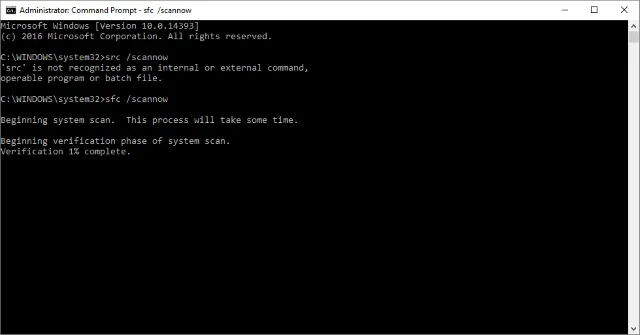 Lệnh SFC scannow trong Command Prompt
Lệnh SFC scannow trong Command Prompt
Tuy nhiên, trước khi chạy lệnh SFC, tốt nhất bạn nên kiểm tra kỹ để đảm bảo nó hoàn toàn hoạt động. DISM là viết tắt của Deployment Image Servicing and Management. DISM là một tiện ích tích hợp trong Windows với nhiều chức năng. Trong trường hợp này, lệnh DISM Restorehealth đảm bảo rằng giải pháp tiếp theo của chúng ta sẽ hoạt động đúng cách. Đầu tiên, hãy thực hiện các bước sau:
- Gõ “Command Prompt (Admin)” vào thanh tìm kiếm của Start Menu, sau đó nhấp chuột phải và chọn Run as administrator để mở Command Prompt với quyền quản trị viên.
- Gõ lệnh sau và nhấn Enter:
DISM /online /cleanup-image /restorehealth - Chờ lệnh hoàn thành. Quá trình này có thể mất tới 20 phút, tùy thuộc vào tình trạng của hệ thống bạn. Quá trình có vẻ bị kẹt ở một số thời điểm, nhưng hãy đợi nó hoàn thành.
- Khi quá trình hoàn tất, gõ
sfc /scannowvà nhấn Enter.
Bây giờ, hãy chờ quá trình quét hoàn tất. SFC sẽ quét và thay thế các tệp hệ thống Windows bị hỏng bằng các phiên bản hoạt động bình thường, giúp ổn định hệ thống và khắc phục các lỗi liên quan đến tệp.
7. Đặt Lại Windows (Giải Pháp Cuối Cùng)
Vẫn đang “rứt tóc” vì lỗi? Đôi khi không có gì ngoài việc đặt lại Windows có thể khắc phục hoàn toàn vấn đề của bạn. Đặt lại Windows sẽ thay thế các tệp hệ thống hiện tại của bạn bằng một bộ tệp hoàn toàn mới. Về mặt lý thuyết, điều này sẽ xóa các vấn đề còn sót lại liên quan đến lỗi quản lý bộ nhớ trong khi vẫn giữ nguyên hầu hết các tệp quan trọng của bạn.
Windows 10
- Vào Settings > Update and Security > Recovery.
- Dưới phần Reset this PC, chọn Get started.
- Hệ thống của bạn sẽ khởi động lại ngay khi bạn nhấn nút, vì vậy hãy đảm bảo sao lưu mọi tệp quan trọng trước đó. Hệ thống của bạn sẽ khởi động lại, sau đó bạn có thể chọn Keep my files (Giữ lại tệp của tôi) hoặc Remove everything (Xóa mọi thứ).
Windows 11
- Nhấn
Win + I, và vào System > Recovery. - Từ đây, chọn Reset this PC. Bạn có thể chọn giữ lại hoặc xóa các tệp cá nhân của mình, sau đó cài đặt lại Windows 11.
Lỗi “Memory Management” BSOD thực sự khó xử lý. Rất nhiều biến số có thể dẫn đến lỗi quản lý bộ nhớ, và đó chính là lý do tại sao việc chẩn đoán một vấn đề trực tiếp đôi khi lại khó khăn. Tuy nhiên, một trong những giải pháp trên chắc chắn sẽ giúp hệ thống của bạn thoát khỏi bờ vực, để bạn có thể tiếp tục công việc của mình mà không còn màn hình xanh chết chóc nữa. Hãy kiên nhẫn thử từng bước và hệ thống của bạn sẽ sớm trở lại ổn định. Theo dõi Thuthuat360.net để cập nhật thêm nhiều thủ thuật công nghệ hữu ích khác!


